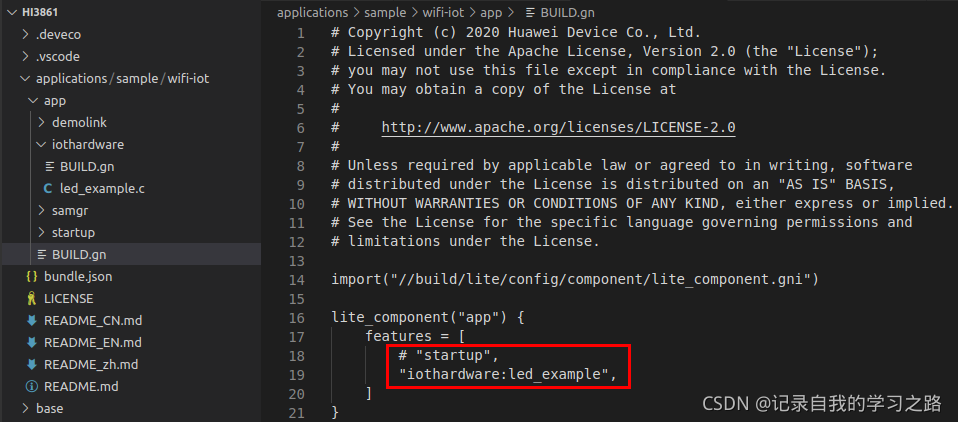前情提示
关于如何搭建开发环境以及在Ubuntu下基于Hi3861芯片的一站式开发,大家可以参考一下之前的文章:告别反复横跳,体验Hi3861一站式开发
正文
无论是学生时代的STM32还是如今基于Hi3861芯片的Hi3861V100以及BearPi-HM Nano,硬件开发过程中,最直观,最易上手的体验 —— 点亮开发板上的Led。话不多说,我们现在开始。
源码编辑
首先,使用DevEco Device Tool打开上一章中,我们借助HPM下载的@ohos/hispark_pegasus解决方案。打开"applications/sample/wifi-iot/app/BUILD.gn"文件,我们可以看到默认编译的是startup,如果希望快速达到点灯的目的,可以使用下载的源码中的示例代码快速实现。
实现方法:
- 打开"applications/sample/wifi-iot/app/iothardware"文件夹,可以看到目录下的BUILD.gn以及led_example.c
- BUILD.gn相当于Makefile文件,定义了编译生成的静态库名称为"led_example";源文件source中"led_example.c"以及依赖的头文件路径(include_dirs,其中//则表示绝对路径)
- led_example.c是源文件,主要是实现对应功能的代码及对应的逻辑等
- 打开"applications/sample/wifi-iot/app"目录下的BUILD.gn文件,将其中的默认的startup屏蔽或者删除,添加我们想要实际编译的("iothardware:led_example",),如图
其中:可以粗略的理解为:iothardware为源文件所在的文件夹的名称,led_example为编译的库文件的名称?
- 保存,点击左上角的Build按钮重新编译
烧录?
烧录在上章中我们已经配置过相关的信息,理论上无需重新配置,当开发板连接PC时,可以直接点击Upload进行烧写。
使用方法:
- 点击DevEco Home,在工程列表中找到对应的工程,然后点击Settings打开工程配置页
- 点击hi3861配置页(第二个),在配置页左侧的快捷按钮中找到upload_port
- 分别配置upload_port(烧录端口号)以及upload_protocol(烧录方式)
- 配置完成后,点击右上角的Save保存配置
- 点击左上角PROJECT TASKS中的Upload进行烧录,其中,需要根据提示对开发板进行断电重启(可以通过按开发板上RST按钮实现断电重启)
- 等待烧录完成
效果
等到烧录完成后,按一下电源旁边的RST按键后,即可看到开发板上的LED1灯闪烁。至此,我们的点灯也就大功告成了,当然,通过修改applications/sample/wifi-iot/app/iothardware/led_example.c文件中的源码,也可以实现不同的闪烁速率灯效果。?